|
|
 |
 |
No artigo de hoje vou mostrar como podemos imprimir o conteúdo de um controle ListBox usando a linguagem VB .NET e também C#. |
 |
Hoje vamos preencher um controle ListBox a partir de uma base de dados e imprimir o seu conteúdo usando o objeto PrintDocument.
Para simplificar vou usar o banco de dados Northwind.mdb e exibir o nome do produto encontrado na tabela Products.
A seguir usando os controles PrintDocument e PrintDialog irei imprimir os nomes dos produtos.
Já sabemos que a classe PrintDocument é o coração do processo de impressão no Visual Basic e ao usá-la em seu programa será criada uma instância desta classe com os eventos que serão usados para a impressão.
O objeto PrintDocument dispara quatro eventos chaves básicos:
Depois que você criou um objeto PrintDocument e definiu os manipuladores de eventos você pode fazer 3 coisas com ele:
Nota: O controle PrintPreviewControl exibe uma janela de visualização da impressão com a diferença que ele fica no seu formulário e não apresenta os mesmos botões do PrintPreviewDialog mas possui métodos que permitem simular o mesmo comportamento.
Recursos usados
Criando o projeto no VS Community
Abra o VS Community 2015 e clique em New Project;
A seguir selecione Other Project Types -> Blank Solutin
Informe o nome Imprimindo_ListBox e clique no botão OK;
 |
A seguir no menu File clique em Add -> New Project;
Selecione o template Visual Basic -> Windows -> Windows Forms Application;
Informe o nome Imprimindo_ListBox.VBNET e clique no botão OK;
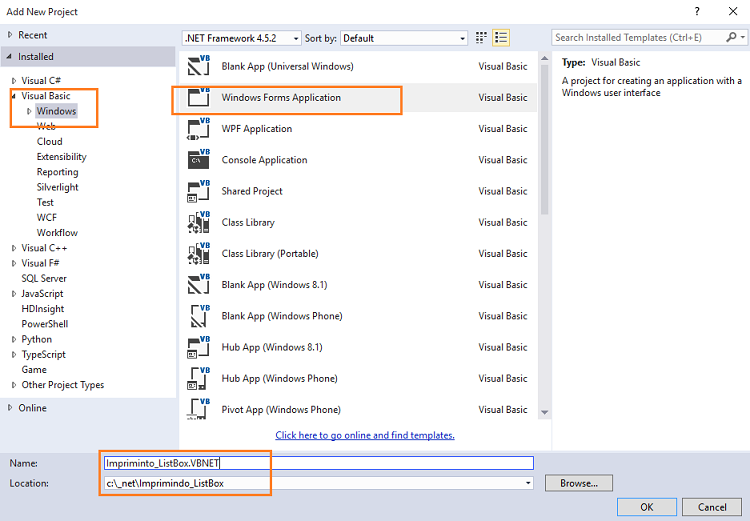
Agora vamos definir no formulário form1.vb a declaração do namespace:
Imports
System.Data.OleDbDefina também no formulário as seguintes variáveis :
Dim conexao As New OleDbConnection()A primeira cria um objeto do tipo OledbConnection para realizar a conexão com o banco de dados Northwind.mdb
A segunda define um objeto do tipo StringReader que irá receber os dados do ListBox que desejamos imprimir.
A seguir a partir da ToolBox inclua no formulário form1.vb os seguintes controles:
Disponha os controles no formulário conforme o leiaute da figura abaixo:
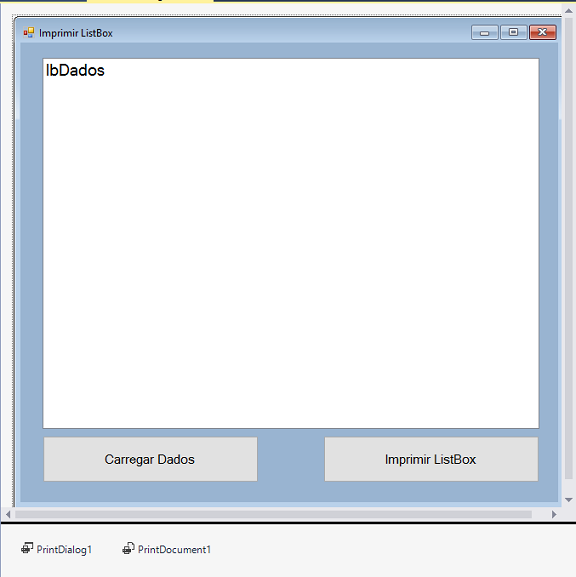
1- Preenchendo o ListBox a partir de um banco de dados
No evento Click do botão de comando - Carregar Dados - inclua o código a seguir:
Private Sub btnCarregarDados_Click(sender As Object, e As EventArgs) Handles btnCarregarDados.Click
conexao.ConnectionString = "Provider=Microsoft.Jet.OLEDB.4.0;Data Source=c:\dados\Northwind.mdb"
carregaListBox(lbDados, "Select ProductName from products")
End Sub
|
private void btnCarregarDados_Click(object sender, EventArgs e)
{
conexao.ConnectionString = "Provider=Microsoft.Jet.OLEDB.4.0;Data Source=c:\\dados\\Northwind.mdb";
carregaListBox(lbDados, "Select ProductName from products");
}
|
Neste código após definir a string de conexão, estamos chamando o método carregaListBox() que passa o controle e o comando SQL para retornar os dados da tabela Products.
A seguir temos o código do método carregaListBox() :
Private Sub carregaListBox(ByVal lst As ListBox, ByVal query As String)
lst.Items.Clear()
' abre a conexao
conexao.Open()
' cria um comando select.
Dim cmd As New OleDb.OleDbCommand(query, conexao)
' executa a consulta
Dim db_reader As OleDbDataReader = cmd.ExecuteReader(CommandBehavior.Default)
' exibe os resultados
Dim texto As String
Dim i As Integer
Do While db_reader.Read
texto = db_reader.Item(0).ToString
For i = 1 To db_reader.FieldCount - 1
texto &= vbTab & db_reader.Item(i).ToString
Next i
lst.Items.Add(texto)
Loop
' fecha a conexao
conexao.Close()
End Sub
|
private void carregaListBox(ListBox lst, string query)
{
lst.Items.Clear();
// abre a conexao
conexao.Open();
// cria um comando select.
OleDb.OleDbCommand cmd = new OleDb.OleDbCommand(query, conexao);
// executa a consulta
OleDbDataReader db_reader = cmd.ExecuteReader(CommandBehavior.Default);
// exibe os resultados
string texto = null;
int i = 0;
while (db_reader.Read) {
texto = db_reader.Item(0).ToString;
for (i = 1; i <= db_reader.FieldCount - 1; i++) {
texto += Constants.vbTab + db_reader.Item(i).ToString;
}
lst.Items.Add(texto);
}
// fecha a conexao
conexao.Close();
}
|
Nessa abordagem estamos usando um DataReader para acessar os dados da tabela Products; a seguir percorremos o datareader e obtemos a informação armazenando-a na variável texto que é incluída no ListBox.
Executando o projeto e acionando este botão de comando do formulário teremos o seguinte resultado:

2- Imprimindo o conteúdo do ListBox
A lógica para impressão é usar o evento PrintPage do objeto PrintDocument definindo nele o código para imprimir o conteúdo do ListBox.
No evento Click do botão de comando - Imprimir ListBox - temos o código abaixo:
Private Sub btnImprimirListbox_Click(sender As Object, e As EventArgs) Handles btnImprimirListbox.Click
printDialog1.Document = PrintDocument1
Dim strTexto As String = ""
For Each x In lbDados.Items
strTexto = (strTexto & x.ToString()) + vbLf
Next
dadosListBox = New StringReader(strTexto) If printDialog1.ShowDialog() = DialogResult.OK Then
Me.printDocument1.Print()
End If
End Sub
|
private void btnImprimirListbox_Click(object sender, EventArgs e)
{
printDialog1.Document = PrintDocument1;
string strTexto = "";
foreach (void x_loopVariable in lbDados.Items)
{
x = x_loopVariable;
strTexto = (strTexto + x.ToString()) + Constants.vbLf;
}
dadosListBox = new StringReader(strTexto);
if (printDialog1.ShowDialog() == DialogResult.OK) {
this.printDocument1.Print();
}
}
|
Neste código percorremos o ListBox e obtemos os dados armazenando cada linha na variável strTexto; a seguir usando a classe StringReader, que Implementa um TextReader lido de uma cadeia de caracteres, armazenamos todas as informações do conteúdo do ListBox na variável dadosListBox.
A classe StringReader permite ler de forma síncrona ou assíncrona uma cadeia de caracteres. Você pode ler um caractere em vez com Read ou o método de ReadAsync , uma linha por vez usando ReadLine ou o método de ReadLineAsync e em uma cadeia de caracteres inteira usando ReadToEnd ou o método de ReadToEndAsync .
Após isso apresentamos a caixa de diálogo para impressão e se o usuário confirmar chamamos o método Print do objeto PrintDocument1.
Agora tudo que precisamos é definir o código no evento PrintPage conforme a seguir:
Private Sub PrintDocument1_PrintPage(sender As Object, e As PrintPageEventArgs) Handles PrintDocument1.PrintPage
'define objetos usados na impressão
Dim LinhasPorPagina As Single = 0
Dim yPosicao As Single = 0
Dim contador As Integer = 0
Dim MargemEsquerda As Single = e.MarginBounds.Left
Dim MargemTopo As Single = e.MarginBounds.Top
Dim linha As String = Nothing
Dim FonteImpressao As Font = lbDados.Font
' Calcula o numero de linhas por pagina
LinhasPorPagina = e.MarginBounds.Height / FonteImpressao.GetHeight(e.Graphics)
' Itera sobre o arquivo imprimindo cada linha
While contador < LinhasPorPagina
linha = dadosListBox.ReadLine()
If linha Is Nothing Then
Exit While
End If
yPosicao = MargemTopo + contador * FonteImpressao.GetHeight(e.Graphics)
e.Graphics.DrawString(linha, FonteImpressao, Brushes.Black, MargemEsquerda, yPosicao, New StringFormat())
contador += 1
End While
' Se existir mais linhas então imprime na outra pagina
If (linha IsNot Nothing) Then
e.HasMorePages = True
Else
e.HasMorePages = False
End If
End Sub |
Private void PrintDocument1_PrintPage(object sender, PrintPageEventArgs e)
{
//define objetos usados na impressão
float LinhasPorPagina = 0;
float yPosicao = 0;
int contador = 0;
float MargemEsquerda = e.MarginBounds.Left;
float MargemTopo = e.MarginBounds.Top;
string linha = null;
Font FonteImpressao = lbDados.Font;
// Calcula o numero de linhas por pagina
LinhasPorPagina = e.MarginBounds.Height / FonteImpressao.GetHeight(e.Graphics);
// Itera sobre o arquivo imprimindo cada linha
while (contador < LinhasPorPagina) {
linha = dadosListBox.ReadLine();
if (linha == null)
{
break;
}
yPosicao = MargemTopo + contador * FonteImpressao.GetHeight(e.Graphics);
e.Graphics.DrawString(linha, FonteImpressao, Brushes.Black, MargemEsquerda, yPosicao, new StringFormat());
contador += 1;
}
// Se existir mais linhas então imprime na outra pagina
if ((linha != null)) {
e.HasMorePages = true;
} else {
e.HasMorePages = false;
}
}
|
Neste código definimos os objetos usados na impressão, definimos o número de linha por página e fazemos a iteração na variável dadosListBox, enquanto o contador for menor que o número de linhas por página, onde lemos e imprimimos cada linha.
Ao final verificamos se ainda existem dados a serem impressos e em caso afirmativo o processo se repete até ao final da impressão.
Executando o projeto novamente temos o seguinte resultado para uma impressão para um arquivo PDF:
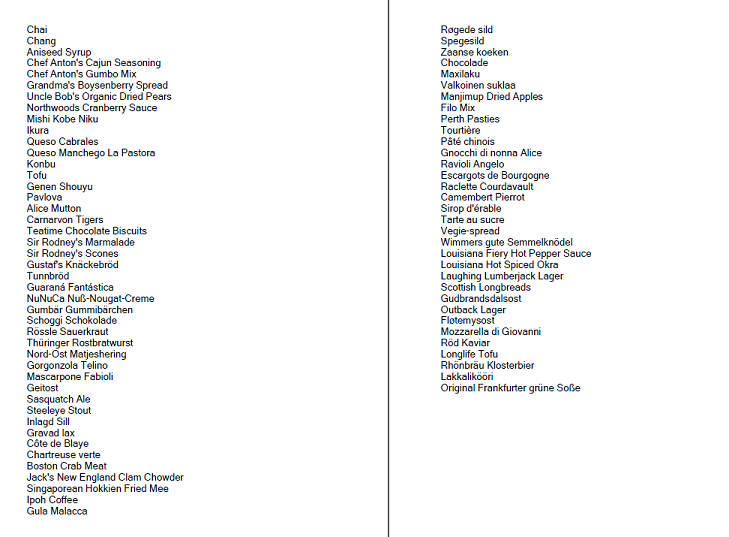 |
Dessa forma fizemos uma abordagem bem simples usando os recursos dos objetos PrintDocument e PrintDialog para imprimir o conteúdo do controle ListBox.
Pegue o projeto completo aqui : ![]() Imprimindo_ListBox.zip
Imprimindo_ListBox.zip
(Disse Jesus) - Em verdade, em verdade vos digo que vem a hora, e agora é, em
que os mortos ouvirão a voz do Filho de Deus, e os que a ouvirem viverão.
João 5:25
|
Veja os
Destaques e novidades do SUPER DVD Visual Basic (sempre atualizado) : clique
e confira !
Quer migrar para o VB .NET ?
Quer aprender C# ??
Quer aprender os conceitos da Programação Orientada a objetos ? Quer aprender o gerar relatórios com o ReportViewer no VS 2013 ? |
Gostou ? ![]() Compartilhe no Facebook
Compartilhe no Facebook
![]() Compartilhe no Twitter
Compartilhe no Twitter
Referências:
Super DVD Vídeo Aulas - Vídeo Aula sobre VB .NET, ASP .NET e C#
Super DVD C# - Recursos de aprendizagens e vídeo aulas para C#
Curso Fundamentos da Programação
Orientada a Objetos com VB .NET
![]()